
Mark Lucas
0
4437
1358
 Mange mennesker, der læser dette websted, er teknisk kyndige og helte, når det kommer til fejlfinding af computere. Faktisk kunne mange læsere tjene en lille formue på siden bare ved at tilbyde online pc-support og hjælpe computer newbie's arbejde gennem meget enkle computerproblemer. Da massive sociale netværk som Facebook bringer millioner af splinternye computerbrugere online hvert år, vil flere og flere internetrejsende have brug for hjælp med enkle ting som hvordan man tjekker deres e-mail online, hvordan man får adgang til deres Facebook-konti med deres mobiltelefon og tusinder af andre spørgsmål, som de fleste af os kunne besvare på mindre end fem minutter.
Mange mennesker, der læser dette websted, er teknisk kyndige og helte, når det kommer til fejlfinding af computere. Faktisk kunne mange læsere tjene en lille formue på siden bare ved at tilbyde online pc-support og hjælpe computer newbie's arbejde gennem meget enkle computerproblemer. Da massive sociale netværk som Facebook bringer millioner af splinternye computerbrugere online hvert år, vil flere og flere internetrejsende have brug for hjælp med enkle ting som hvordan man tjekker deres e-mail online, hvordan man får adgang til deres Facebook-konti med deres mobiltelefon og tusinder af andre spørgsmål, som de fleste af os kunne besvare på mindre end fem minutter.
Hvordan tilbyder du en sådan service til disse internet latecomere? Det er let, du tilbyder online teknisk support, der er tilgængelig, når du er online (og du og jeg ved begge, at det er stort set hele tiden.) Her på MakeUseOf, vi elsker chat-tjenester. Tim tilbød et par seje måder at tilføje chat til dit websted De seks måder at føje et chatrum til dit websted De seks måder at tilføje et chatrum til dit websted, og MUO dækkede også Olark, en live chat-widget til din hjemmeside.
I dag i en ånd af mit sædvanlige tema om måder at tjene ekstra indtægter vil jeg gerne tilbyde en anden let forretningsidé - ved hjælp af det gratis LiveZilla chat-system i kombination med Paypal til at sælge din ekspertise i form af online pc-support. Begejstret? Jeg ved, at jeg er - og det er så let, at du spørger dig selv, hvorfor du ikke tænkte på at gøre dette før nu!
Brug af LiveZilla til at sælge online pc-support
LiveZilla er en freeware live support-softwarepakke, som du installerer på både din webhost og din pc. Bemærk, at du ikke behøver at installere nogen software på selve webserveren, du behøver kun at kopiere filer til din webhostingkonto - så der er ingen grund til at konfigurere din egen webserver for at få det til at fungere. Hvis du har en web-hosting-konto, er du god til at gå. Der er en ulempe ved softwaren til vores særlige brug. Selvom det er den bedste gratis software, der er tilgængelig til at tilbyde online pc-support, giver den ingen måde at behandle betaling for denne tjeneste. Det er okay, fordi jeg viser dig, hvordan du kan integrere Paypal i processen, så dine besøgende på websitet kan betale for online pc-support, før chatten finder sted. Men først skal du konfigurere LiveZilla på din blog eller dit websted.
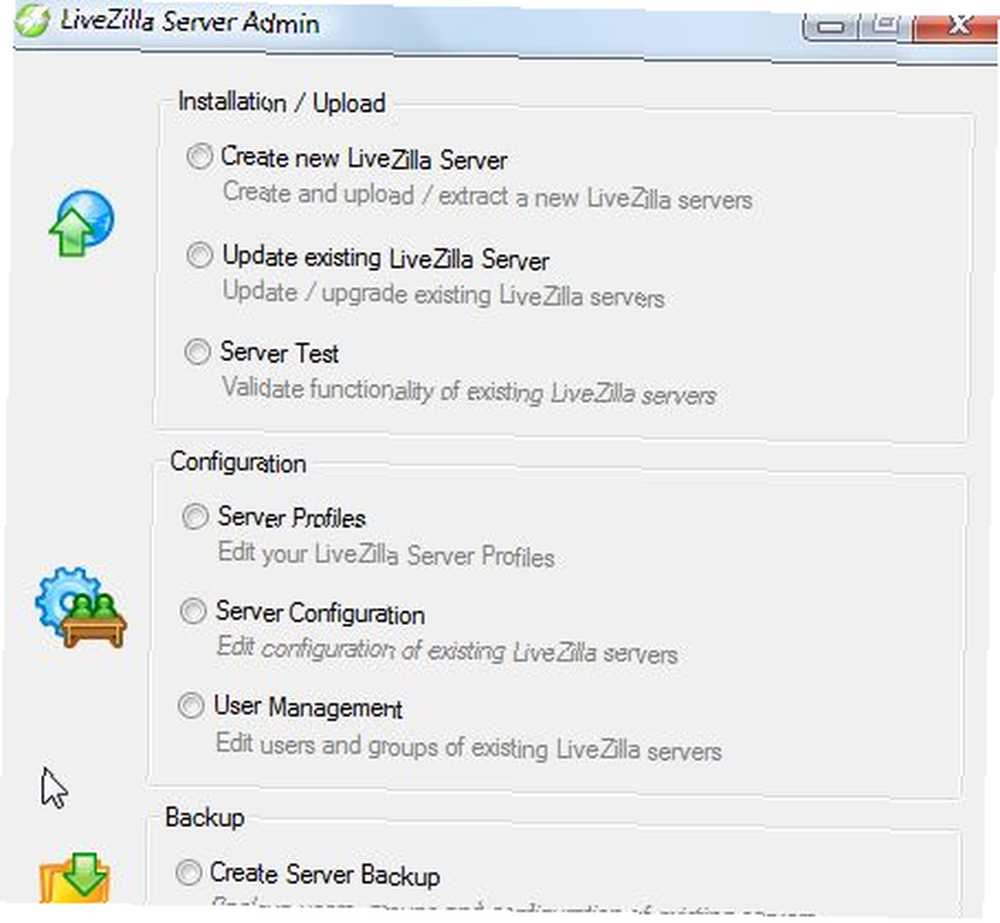
Når du først downloader og installerer LiveZilla-softwaren til din pc eller bærbare computer, vil den oprindeligt starte admin-softwaren. Det er her du kan konfigurere og konfigurere LiveZilla-tjenesten. Det første trin er at installere LiveZilla Server på din webhost. Processen gøres enkel ved, at LiveZilla automatisk FTP filerne op til din vært - alt hvad du skal gøre er at vælge “Opret ny LiveZilla Server.”
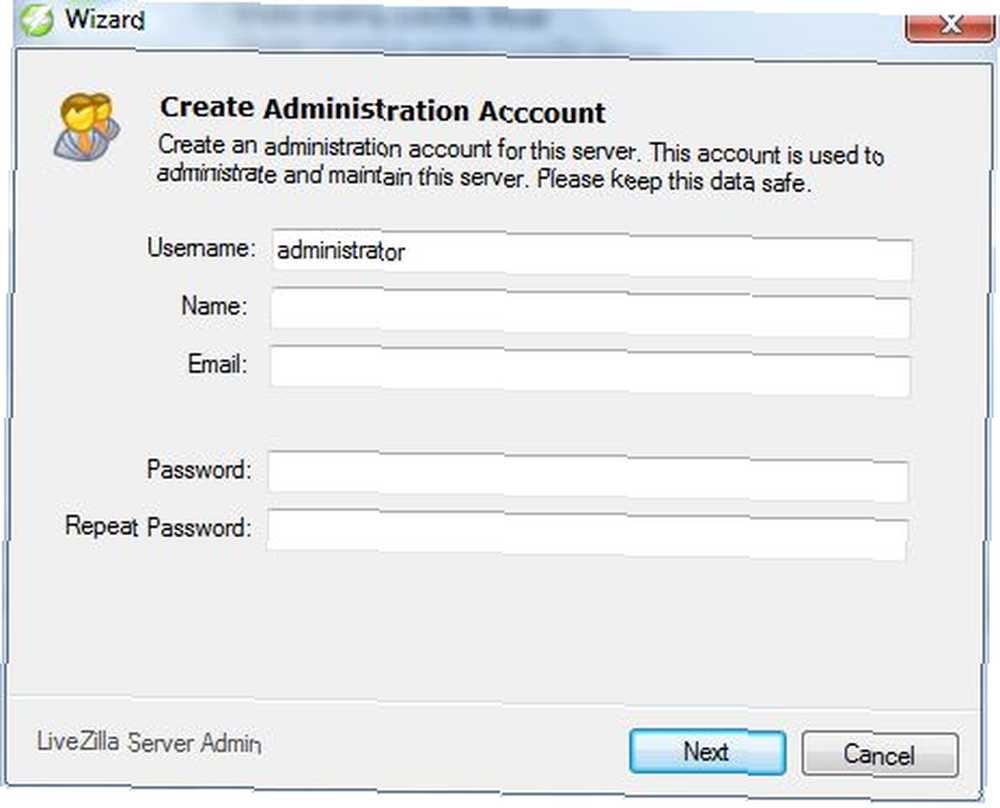
Opret dit administrator-ID og adgangskode på det næste skærmbillede. Skriv det ned, eller gør hvad du skal gøre for at huske det, fordi dette er den konto, du bruger til at oprette alle andre ID'er, der kan bruge din LiveZilla Server - såsom medlemmer af et teknisk supportteam. Når du klikker på næste, står du over for et valg til FTP-filer eller kopiere til din lokale server. Hvis du konfigurerer LiveZilla på din lokale maskine, skal du gå videre og vælge den lokale indstilling. De fleste brugere ønsker at klikke på FTP.
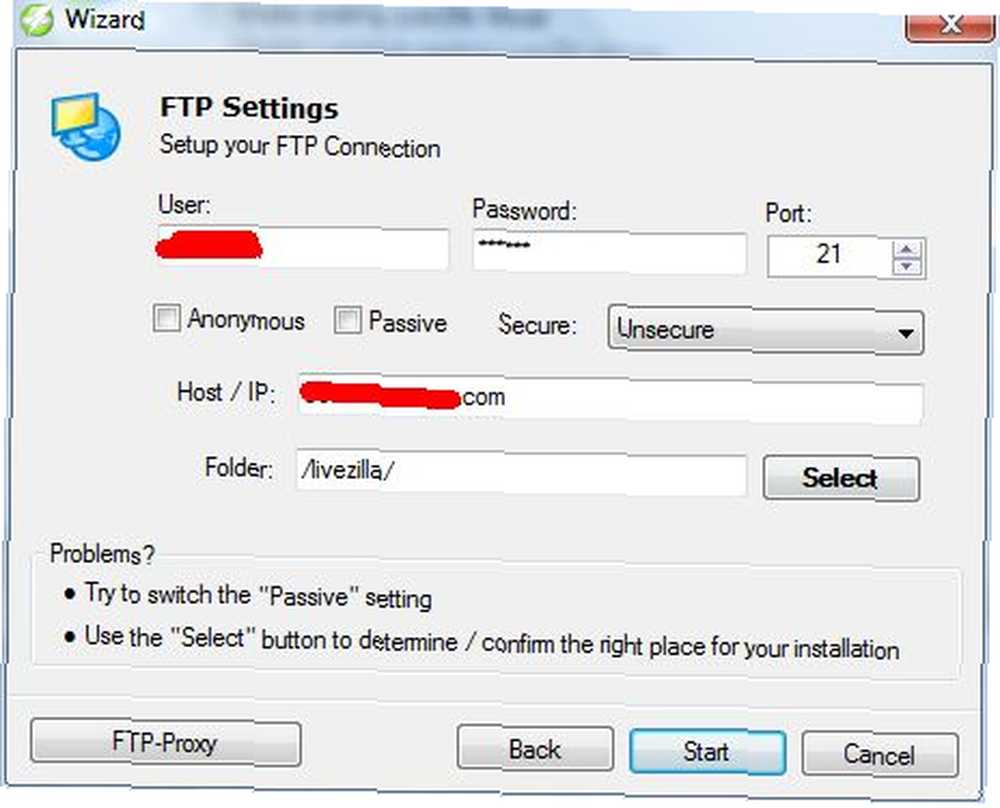
De fleste af jer, der har brugt FTP før, kender boret - indtast dit webhost FTP-brugernavn og FTP-adresse. Hvis du ikke ved det, skal du kontakte din webhosttjeneste og finde ud af det. Den bedste opsætning til LiveZilla er at placere filerne i sin egen undermappe på din hostingkonto. Her indstiller jeg softwaren til at FTP filerne til en navngivet mappe “LiveZilla”.
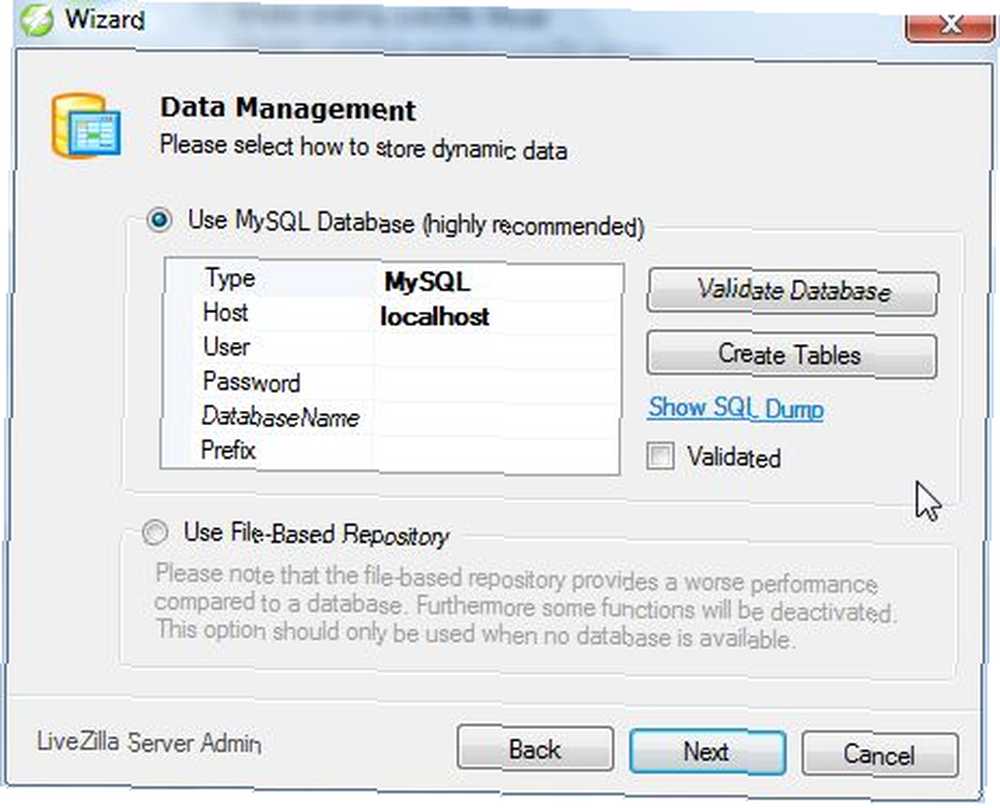
Dette næste trin skal være temmelig ligetil for alle, der nogensinde har oprettet en WordPress-blog på deres egen webhostingkonto. Softwaren kræver brug af en MySQL-database. Inden du kan komme igennem dette trin, skal du gå ind på din hostingkonto og oprette en ny tom database. Kom derefter tilbage til denne skærm, og klik på “Valider database” at give softwaren databasenavn og detaljer. Klik derefter på “Opret tabeller,” og dette trin er gjort! Du ledes til online LiveZilla-siden på din webserver.
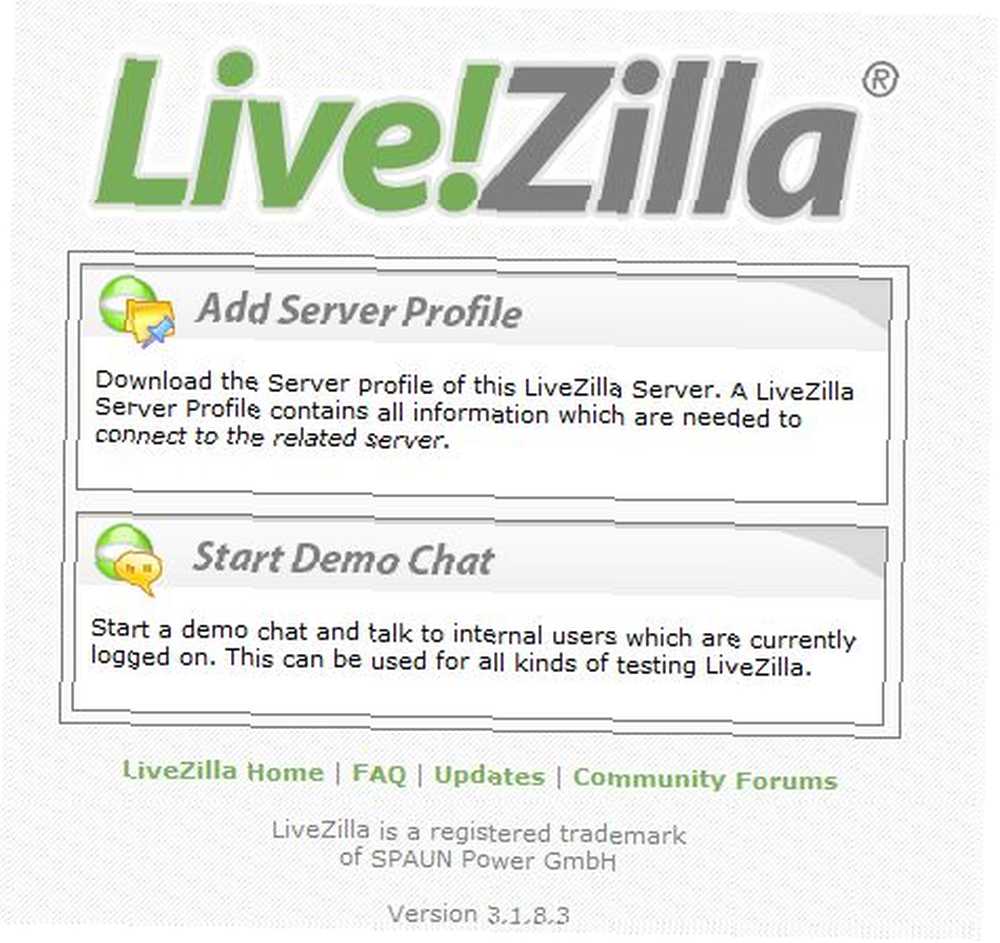
Besøg denne side ved hjælp af hver pc eller bærbar computer, som du planlægger at bruge til at interagere med dine besøgende på websitet. Klik på hver pc fra hver pc “Tilføj serverprofil” knap. Dette vil downloade alle filerne til den pc, så du kan oprette forbindelse til serveren for at overvåge besøgende på webstedet, starte chats eller modtage chatanmodninger. Nu, tilbage på admin-skærmen (LiveZilla Sevrer Admin), vil du bemærke en anden knap til “Link Generator / Script Generator” under integration. Hvis du nu bare vil tilbyde gratis chat til dine besøgende - det er her du skal hen. Når du klikker på det, ser du følgende skærm.
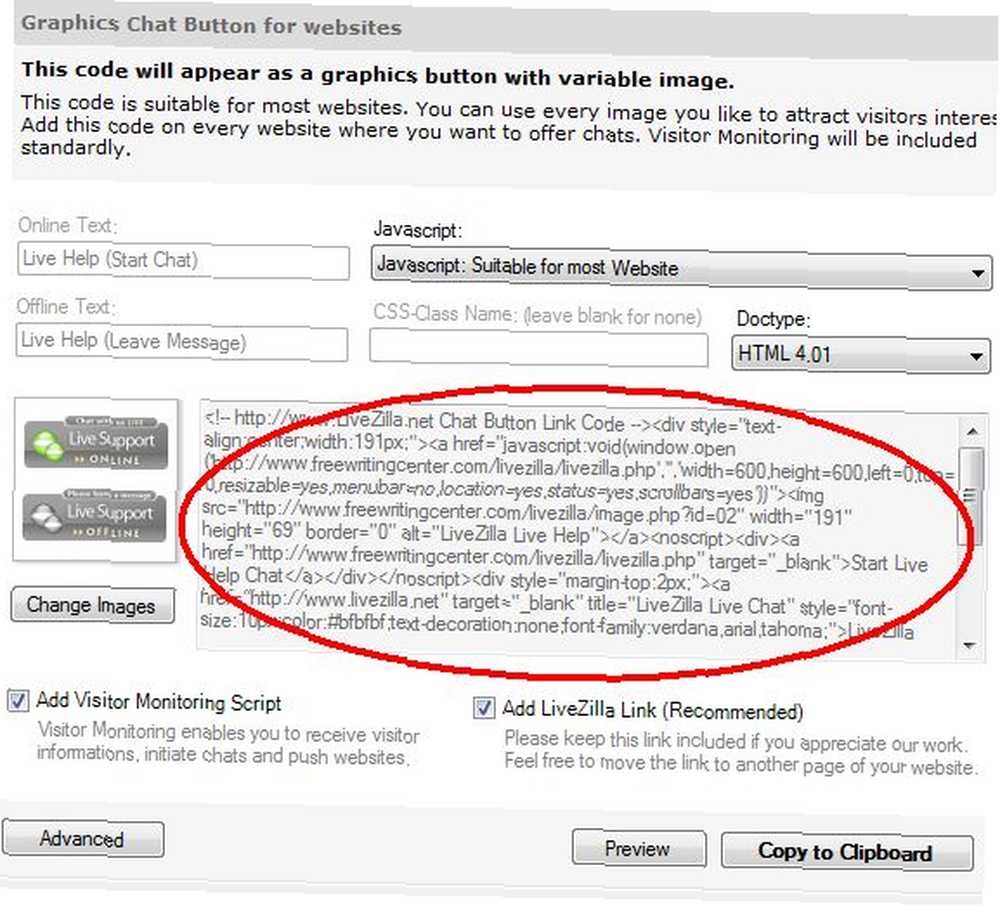
Når du fremhæver scriptet og indsætter det i din blog eller dit websted, vises det statusbillede, der vises til venstre på dit websted. Vælg “Tilføj besøgende overvågning script” hvis du vil have muligheden for at se, når nye besøgende kommer til dit websted, eller endda interagere med dem, hvis du vil. Det “Live support” -knappen viser din online eller offline status. Som jeg nævnte er dette perfekt, hvis du tilbyder gratis support, men i dette tilfælde ønsker vi at integrere et betalingssystem. Så lad os gå over til Paypal (min valgmulighed for online-behandlingsvalg), gå ind på “Merchant Services” fanen, og opret en ny “Køb nu” knap.
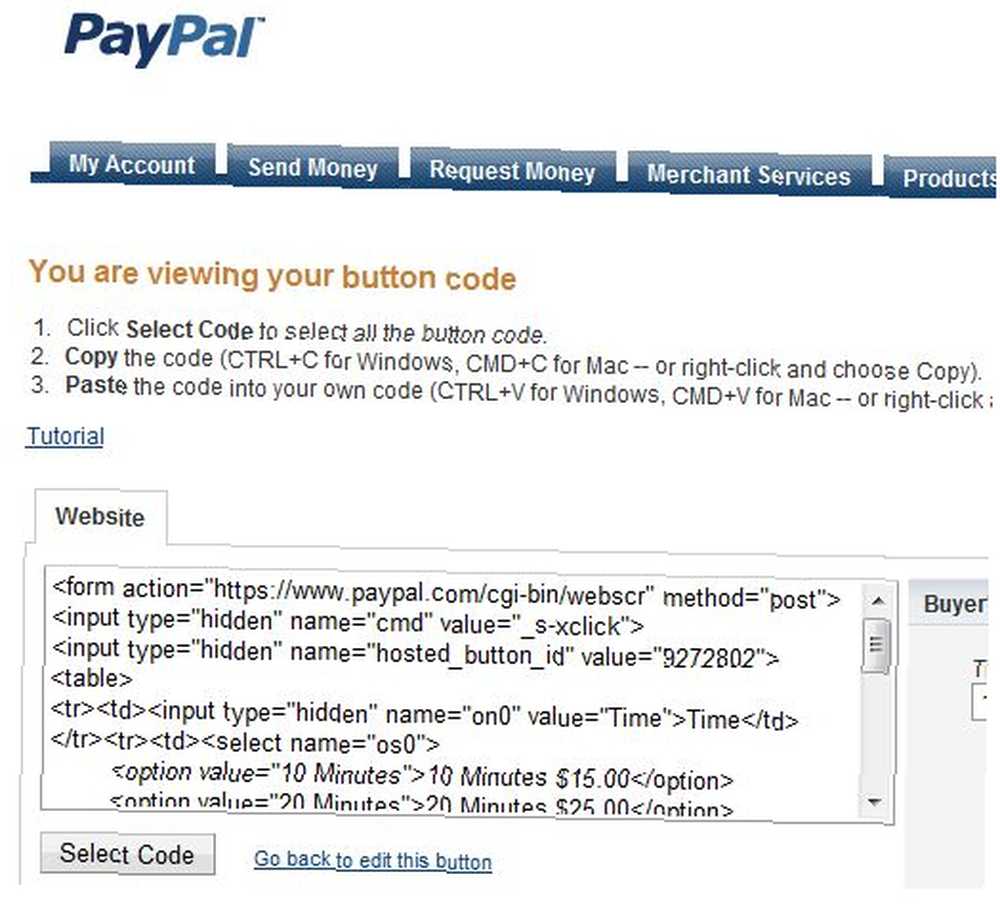
Det sidste trin med at oprette din knap er, hvor du får scriptet til det. I mit tilfælde konfigurerede jeg knappen med flere indstillinger, så besøgende kan vælge at købe en teknisk support-session på 10 minutter, 20 minutter eller 30 minutter. Når de har indsendt betaling, bliver de omdirigeret til chatlinket. Der er et trick her, du skal huske - når knappen spørger hvad billede, du vil bruge, gå tilbage til LiveZilla-knapskriptet og udpak “billede src” link der har “image.php” i det. Dette vil sikre, at din nye Paypal-købsknap vises som LiveZilla-statusknappen. Sådan så det ud, når jeg installerede det nye Paypal-script på min blog.
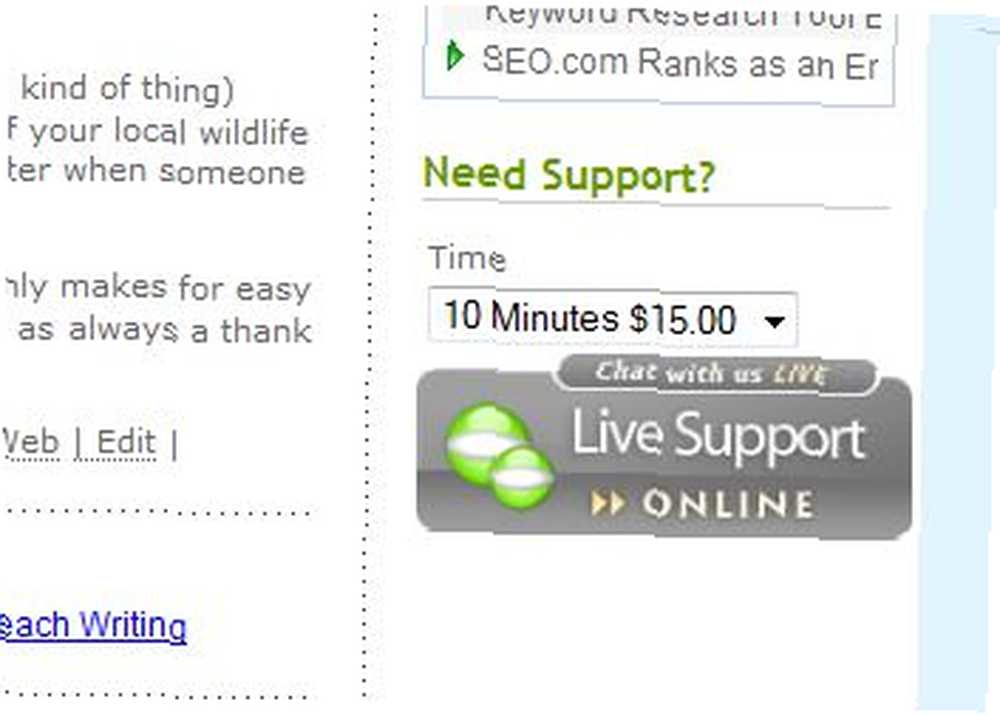
Besøgende kan se, at du er tilgængelig, og de kan klikke på knappen for at købe en online support-session med dig, hvor de kan bede dig om hjælp. Dette giver dine besøgende en live person, der altid er tilgængelig for at hjælpe dem - en service, som ikke altid er let at finde online. Det giver dig også en værdifuld måde at tilbyde en mere interaktiv oplevelse for dine læsere.
Du kan også bruge din nye LiveZilla-chattjeneste til mere end at tjene penge. Inkluder det specielle link (se scriptgeneratoren) i din e-mail, og modtageren kan klikke på det og øjeblikkeligt chatte med dig live - de behøver ikke at installere nogen IM-software overhovedet! Opret linket på din Facebook-konto, og tilbud dine venner og familie et sted, hvor de kan chatte med dig gratis uden for Facebook-systemet. Giv dit link som en måde for arbejdskolleger at møde dig og samarbejde om projekter sammen. Brugen til dit eget private chat-system er kun begrænset af din fantasi.
Kan du tænke på andre kreative måder at bruge LiveZilla chat-tjenesten på? Kender du til andre hostede tjenester, der er bedre? Del din indsigt i kommentarfeltet nedenfor.











